win10桌面图标无法删除怎么办-win10桌面图标无法删除解决方法
win10桌面图标无法删除怎么办?各位在使用电脑的过程中,时候有遇到过桌面图标无法正常删除的情况呢,这种情况通常都是因为该图标有着自我恢复功能导致的,因此想要彻底删除,需要通过一些特殊的手段,下面就由小编为大家带来win10桌面图标无法删除的解决方法。

win10桌面图标无法删除解决方法
1、找到桌面图标,右键点击下方的属性。
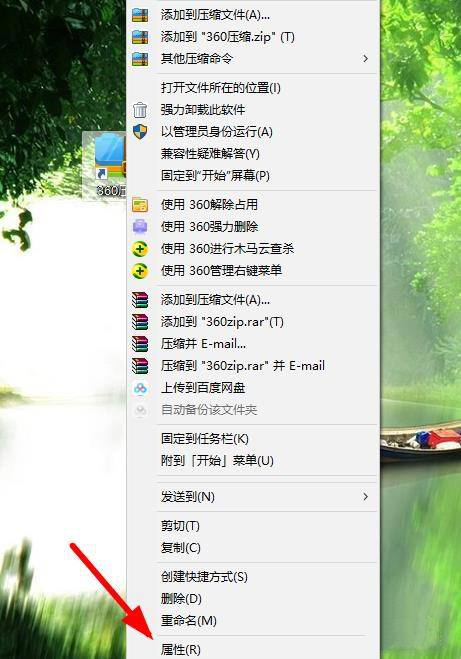
2、在弹出的对话框里面,选择左下方的打开文件所在位置。
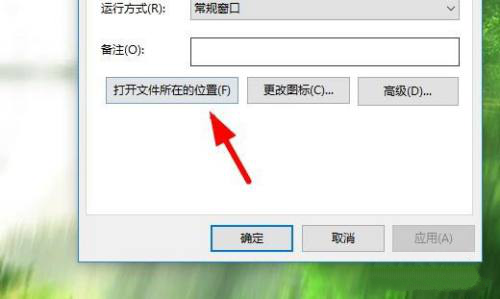
3、双击运行uninstall文件,启动卸载程序。
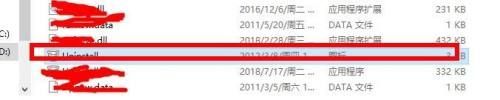
4、再就是可以安装360安全卫士,右键点击360强力删除。
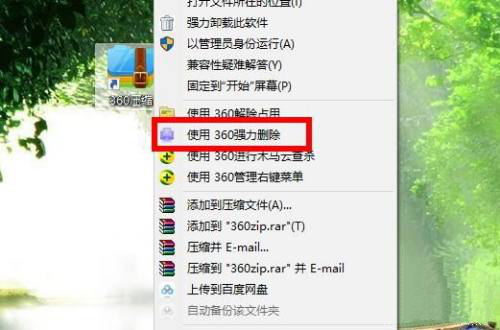
5、点击勾选下方的防止恢复,选择开始粉碎。
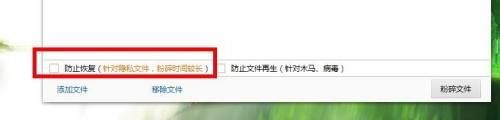
6、点击确定,完成对桌面图标的处理。
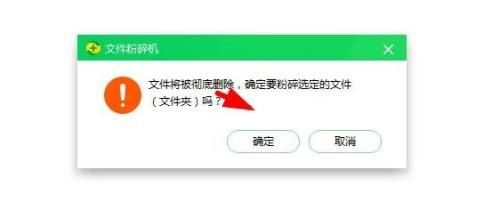
7、继续处理其他的文件,点击左下方的添加文件选项。
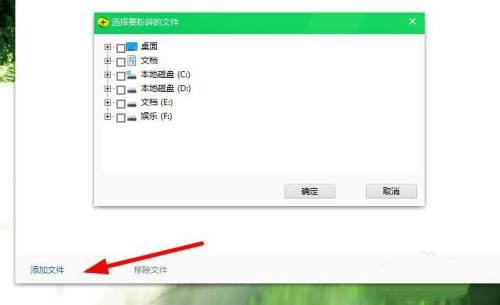
以上便是win10桌面图标无法删除怎么办-win10桌面图标无法删除解决方法的全部内容了,更多精彩内容敬请关注golang学习网。
以上是win10桌面图标无法删除怎么办-win10桌面图标无法删除解决方法的详细内容。更多信息请关注PHP中文网其他相关文章!
本站声明
本文内容由网友自发贡献,版权归原作者所有,本站不承担相应法律责任。如您发现有涉嫌抄袭侵权的内容,请联系admin@php.cn

热AI工具

Undresser.AI Undress
人工智能驱动的应用程序,用于创建逼真的裸体照片

AI Clothes Remover
用于从照片中去除衣服的在线人工智能工具。

Undress AI Tool
免费脱衣服图片

Clothoff.io
AI脱衣机

AI Hentai Generator
免费生成ai无尽的。

热门文章
刺客信条阴影:贝壳谜语解决方案
3 周前
By DDD
Windows 11 KB5054979中的新功能以及如何解决更新问题
2 周前
By DDD
在哪里可以找到原子中的起重机控制钥匙卡
3 周前
By DDD
节省R.E.P.O.解释(并保存文件)
1 个月前
By 尊渡假赌尊渡假赌尊渡假赌
刺客信条阴影 - 如何找到铁匠,解锁武器和装甲定制
3 周前
By DDD

热工具

记事本++7.3.1
好用且免费的代码编辑器

SublimeText3汉化版
中文版,非常好用

禅工作室 13.0.1
功能强大的PHP集成开发环境

Dreamweaver CS6
视觉化网页开发工具

SublimeText3 Mac版
神级代码编辑软件(SublimeText3)





